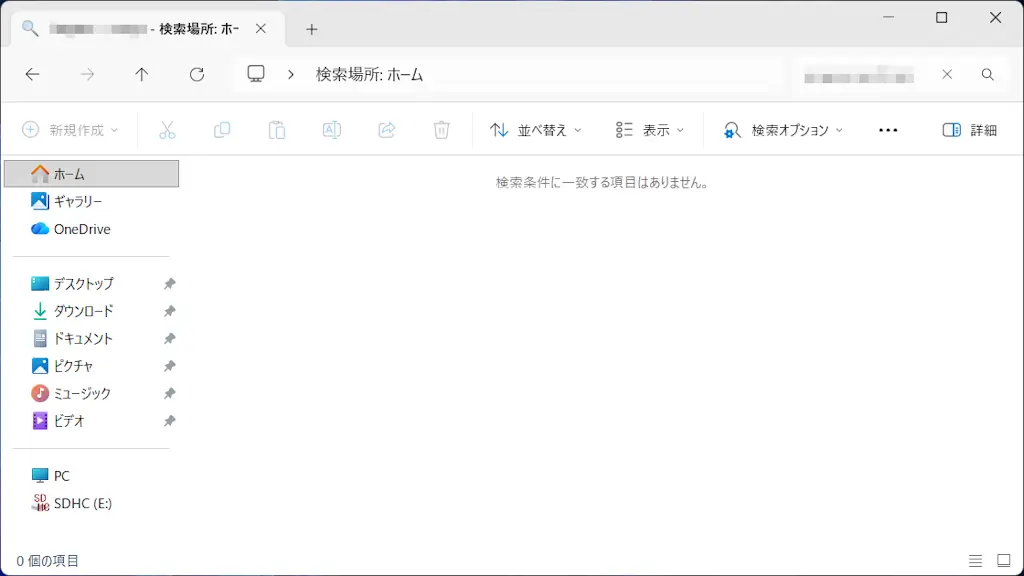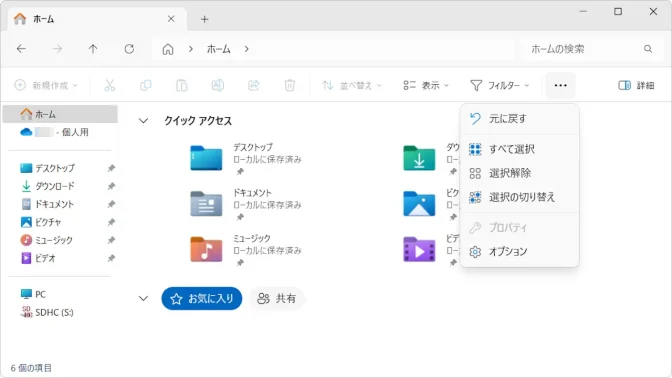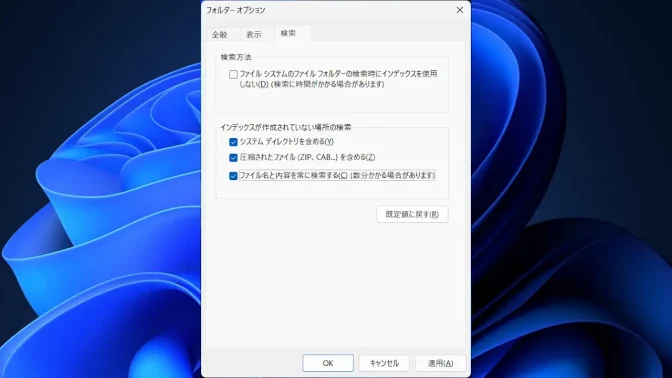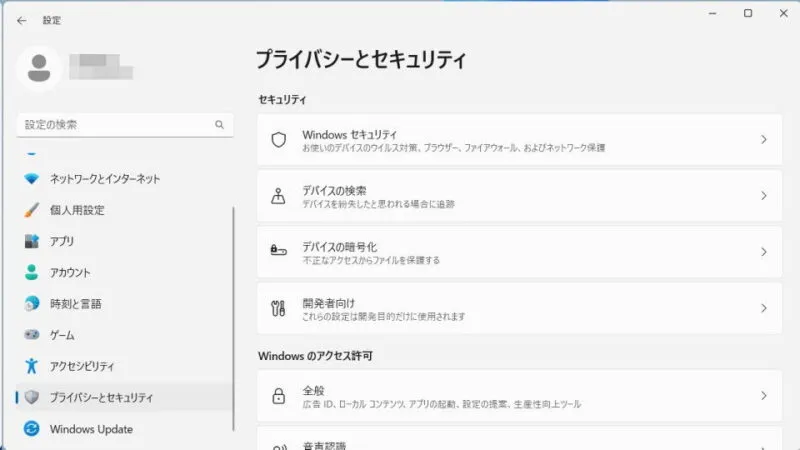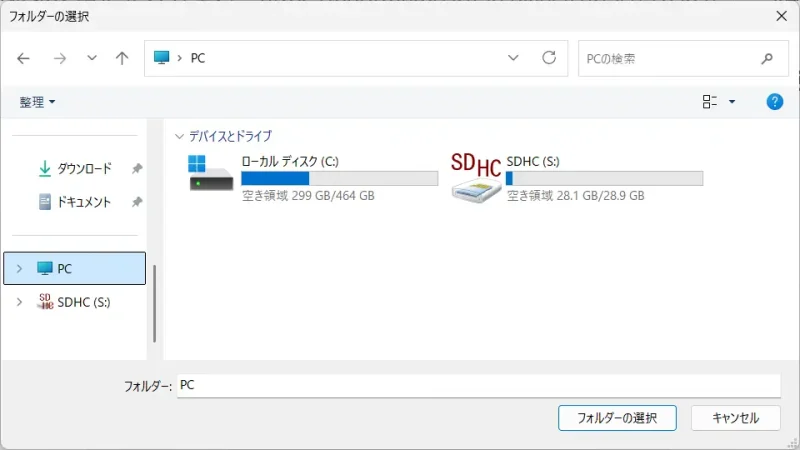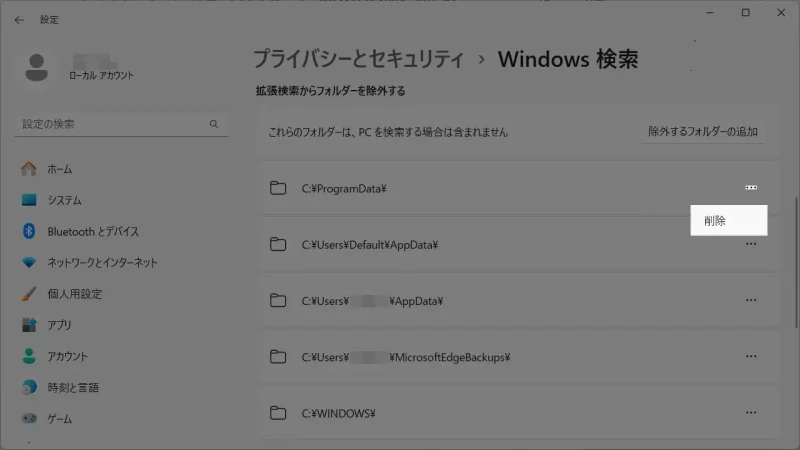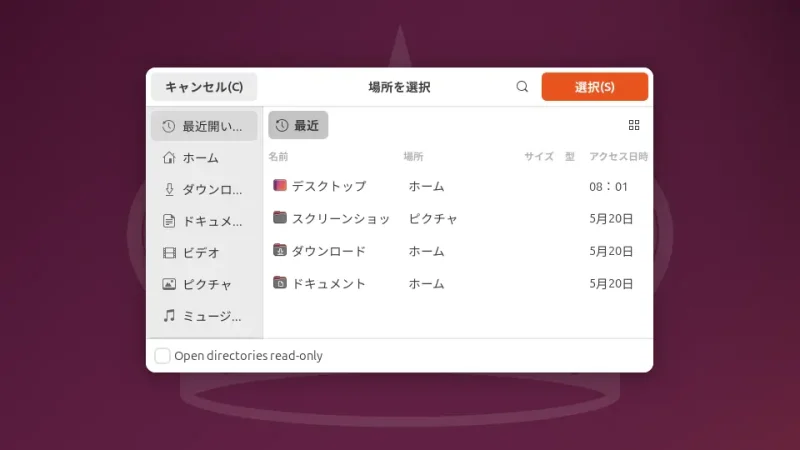Windows 11や10をはじめMacやUbuntuでは、パソコン内のファイルなどを検索する場所が決まっており全ての場所を検索していないので、検索しても「表示されない」「遅い」なら【検索の場所】を変えてみると見つかるかもしれません。
すべてを検索しない
パソコン内のストレージにはユーザーには関係のないファイル/フォルダーも数多く含まれているため、「すべてのファイル」を検索対象としていないのが一般的です。
このため、検索する内容によっては「存在しているに検索結果に表示されない」「検索結果が表示されるまで遅い」と言うことがあるため、この場合には検索の場所を増やしてみると見つかるかもしれません。
また、検索に使用する検索インデックスが壊れている可能性も考えられるので、あわせて検索インデックスを再構築すると改善することがあります。
Windowsの場合
エクスプローラー
フォルダーオプションの検索よりインデックスが作成されていない場所の検索の項目を
エクスプローラーから選択するやり方は以上です。
設定
設定のプライバシーとセキュリティより検索をクリックします。
加えて、対象となるフォルダーは追加/削除できます。
クラシック
Windows検索のクラシックより検索場所をカスタマイズするをクリックします。
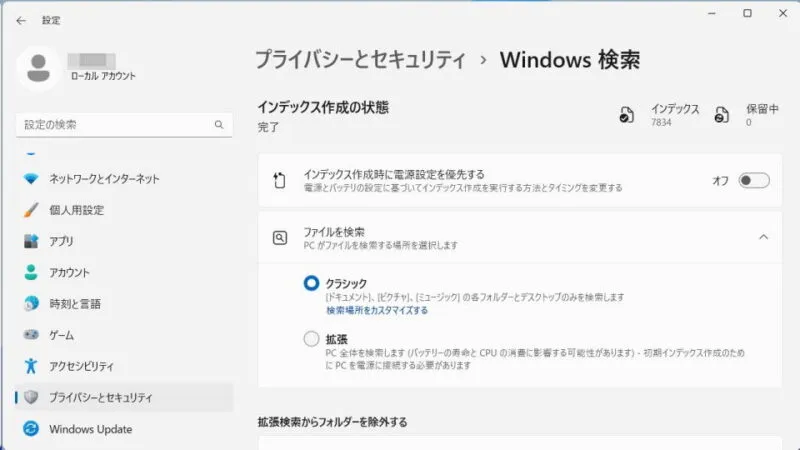
インデックスのオプションよりインデックスを作成する対象を選択し変更をクリックします。
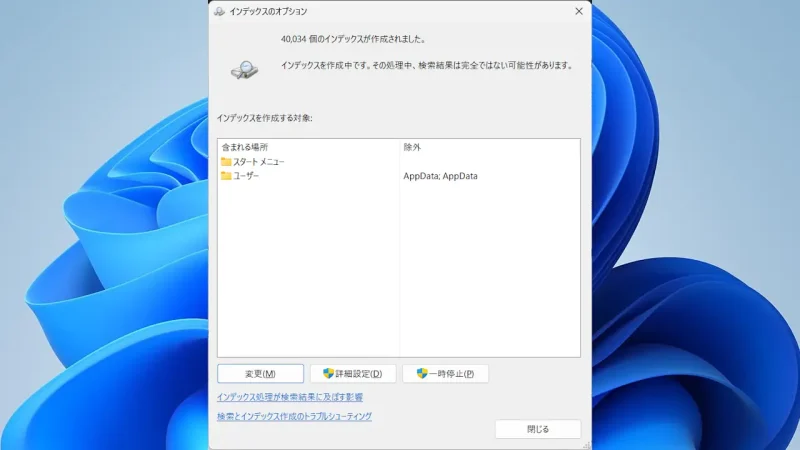
選択された場所の変更より(対象のフォルダー)を
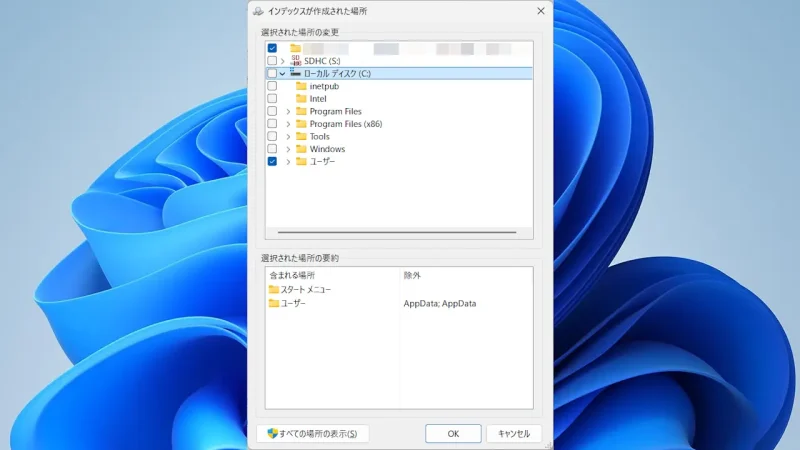
拡張
検索から除外する場合、Windows検索の拡張検索からフォルダーを除外するより除外するフォルダーの追加をクリックしフォルダーを選択します。
検索に含める場合、Windows検索の拡張検索からフォルダーを除外するより…をクリックし、メニューより削除をクリックします。
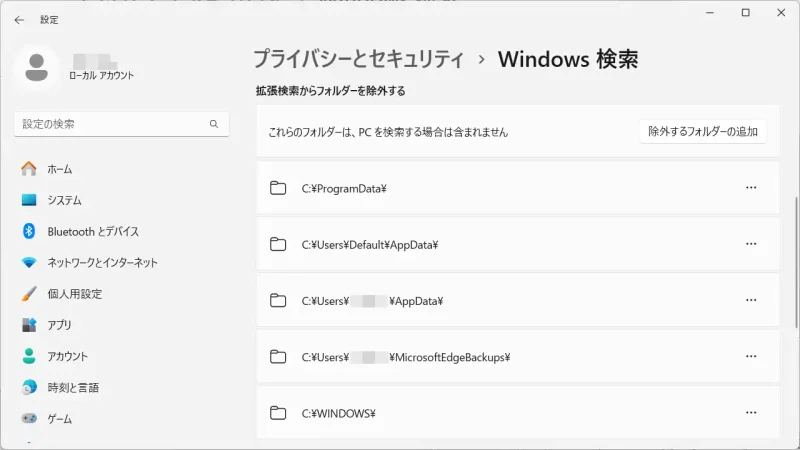
Windowsでのやり方は以上です。
Macの場合
検索結果に含めるカテゴリ
システム設定のSpotlightよりアプリからの結果/システムからの結果を必要に応じてオン/オフを切り替えます。
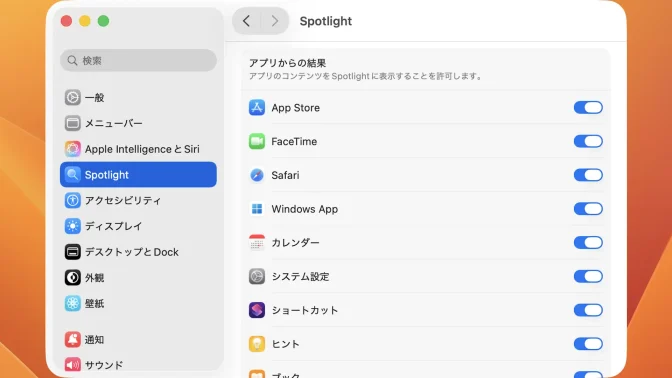
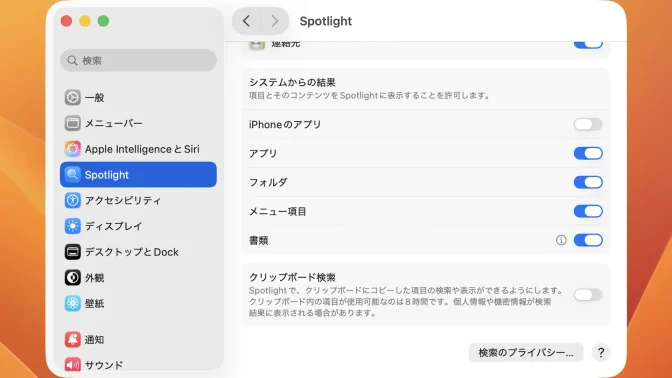
検索から除外するフォルダ
システム設定のSpotlightより検索のプライバシーをクリックします。
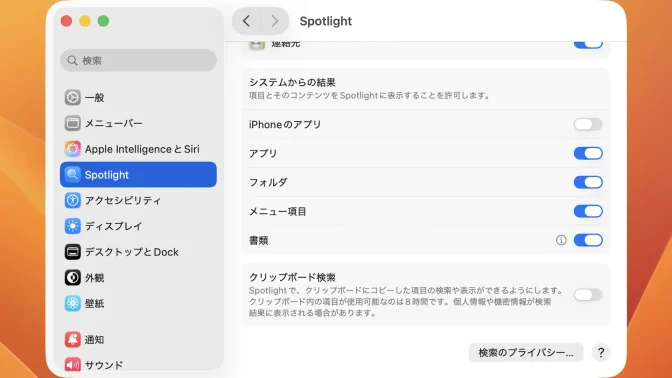
プライバシーより+/-をクリックしてフォルダを追加/削除します。
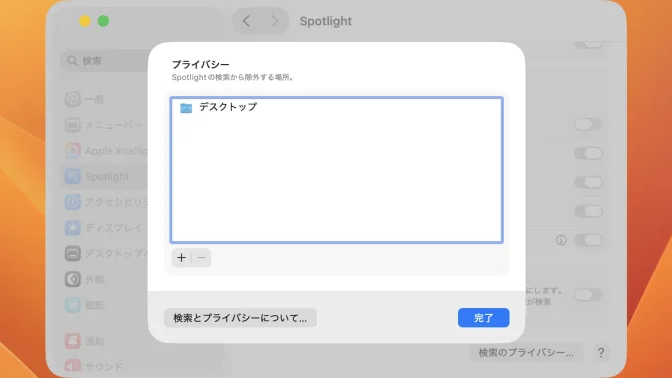
Macでのやり方は以上です。
Ubuntuの場合
アプリの検索
オンの場合は検索結果よりアプリごとにオン/オフを切り替えます。
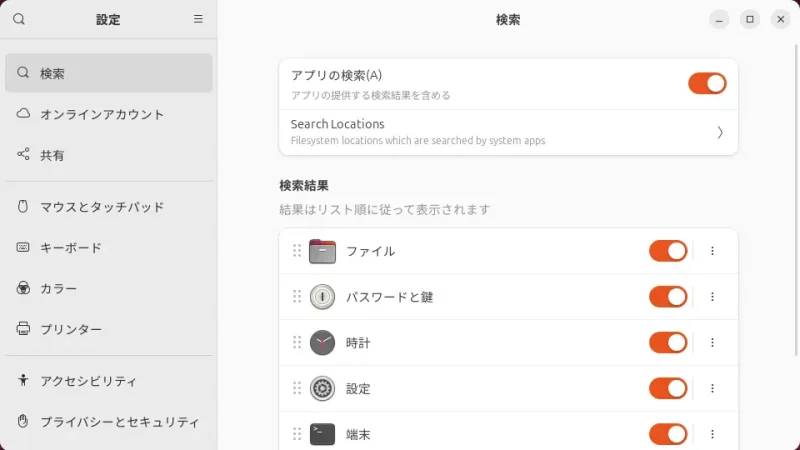
検索する場所
設定の検索よりSearch Locations(検索する場所)をクリックします。
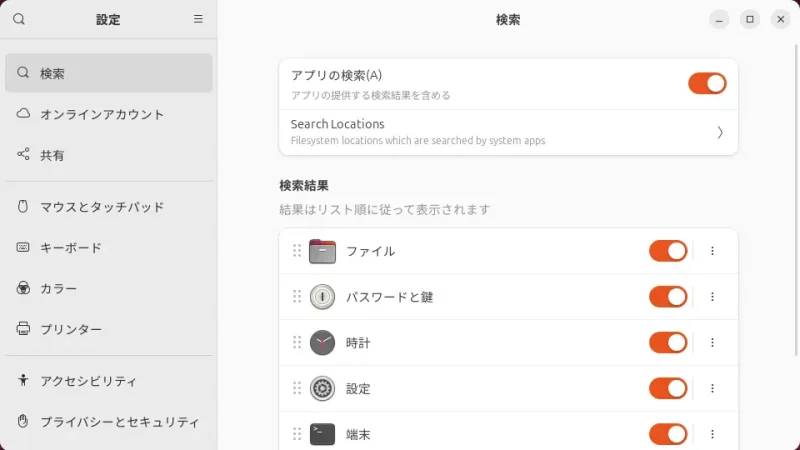
検索する場所よりDefault Locationsのオン/オフを切り替えます。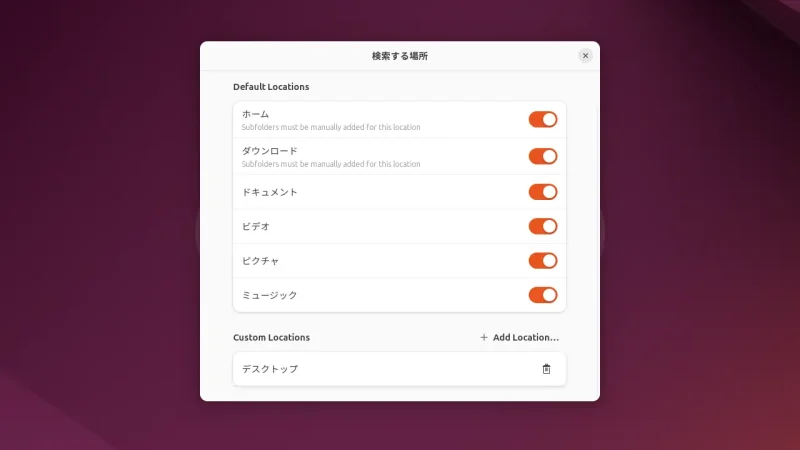
検索する場所のCustom LocationsよりAdd Location…をクリックします。
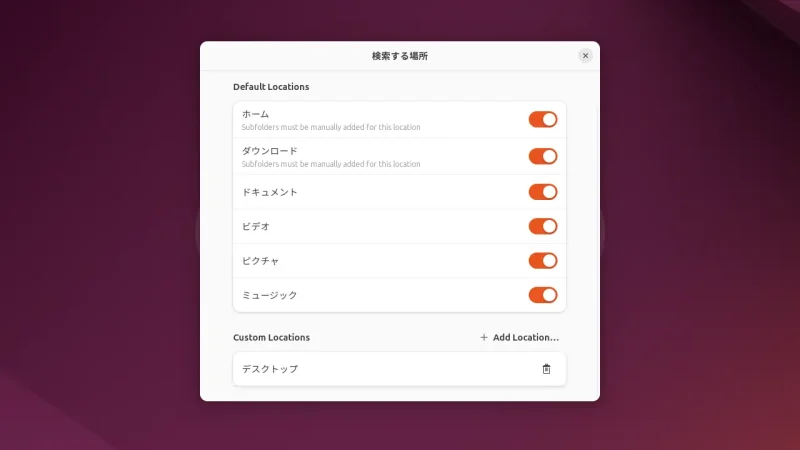
Ubuntuでのやり方は以上です。